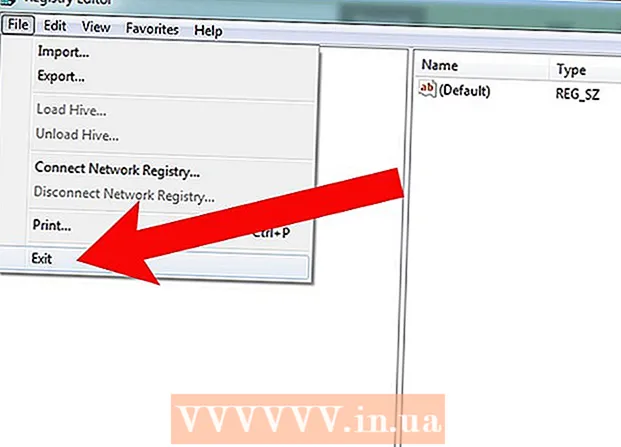Autor:
Frank Hunt
Datum Stvaranja:
20 Ožujak 2021
Datum Ažuriranja:
1 Srpanj 2024

Sadržaj
Ovaj wikiHow pokazuje kako se prijaviti na web ili desktop verziju WhatsAppa skeniranjem QR koda na telefonu.
Kročiti
Metoda 1 od 2: Na iPhoneu
 Dođite do web verzija WhatsAppa. Na sredini stranice vidjet ćete crno-bijeli okvir; ovo je QR kôd.
Dođite do web verzija WhatsAppa. Na sredini stranice vidjet ćete crno-bijeli okvir; ovo je QR kôd. - Ako umjesto toga koristite verziju WhatsApp za stolna računala, vidjet ćete ovaj kod kada prvi put pokrenete program.
 Otvorite WhatsApp na svom iPhoneu. Ovo je zelena aplikacija s bijelom ikonom telefona u bijelom govornom oblačiću.
Otvorite WhatsApp na svom iPhoneu. Ovo je zelena aplikacija s bijelom ikonom telefona u bijelom govornom oblačiću. - Ako i dalje trebate postaviti WhatsApp, učinite to prije nego što nastavite.
 Dodirnite Postavke. Nalazi se u donjem desnom kutu zaslona.
Dodirnite Postavke. Nalazi se u donjem desnom kutu zaslona. - Kada se WhatsApp otvori u razgovoru, prvo morate dodirnuti gumb "Natrag" u gornjem lijevom kutu zaslona.
 Dodirnite WhatsApp Web / Desktop. Ova je opcija na vrhu stranice, odmah ispod imena i fotografije vašeg profila.
Dodirnite WhatsApp Web / Desktop. Ova je opcija na vrhu stranice, odmah ispod imena i fotografije vašeg profila.  Usmjerite kameru prema QR kodu. Zaslon vašeg iPhonea trebao bi biti okrenut prema vama tako da kamera pokazuje na QR kôd na vašem računalu.
Usmjerite kameru prema QR kodu. Zaslon vašeg iPhonea trebao bi biti okrenut prema vama tako da kamera pokazuje na QR kôd na vašem računalu. - Ako ste prethodno skenirali QR kôd s WhatsAppom, morat ćete prvo pokrenuti kameru Skenirajte QR kôd na vrhu zaslona.
 Pričekajte da se kod skenira. Ako vaša kamera ne odmah "zgrabi" QR kôd, pokušajte s iPhoneom bliže zaslonu.
Pričekajte da se kod skenira. Ako vaša kamera ne odmah "zgrabi" QR kôd, pokušajte s iPhoneom bliže zaslonu. - Nakon skeniranja koda, vaše WhatsApp poruke prikazat će se na web stranici WhatsApp.
Metoda 2 od 2: Na Androidu
 Dođite do web verzija WhatsAppa. Na sredini stranice vidjet ćete crno-bijeli okvir; ovo je QR kôd.
Dođite do web verzija WhatsAppa. Na sredini stranice vidjet ćete crno-bijeli okvir; ovo je QR kôd. - Ako umjesto toga koristite verziju WhatsApp za stolna računala, vidjet ćete ovaj kod kada prvi put pokrenete program.
 Otvorite WhatsApp na Android telefonu. Ovo je zelena aplikacija s bijelom ikonom telefona u bijelom govornom oblačiću.
Otvorite WhatsApp na Android telefonu. Ovo je zelena aplikacija s bijelom ikonom telefona u bijelom govornom oblačiću. - Ako i dalje trebate postaviti WhatsApp, učinite to prije nego što nastavite.
 Dodirnite ⋮. Nalazi se u gornjem desnom kutu zaslona. Otvorit će se padajući izbornik s raznim opcijama.
Dodirnite ⋮. Nalazi se u gornjem desnom kutu zaslona. Otvorit će se padajući izbornik s raznim opcijama. - Kada se WhatsApp otvori u razgovoru, prvo morate dodirnuti gumb "Natrag" u gornjem lijevom kutu zaslona.
 Dodirnite WhatsApp Web. Ovo je padajući izbornik. Otvara se čitač QR kodova koji koristi glavnu kameru kao skener.
Dodirnite WhatsApp Web. Ovo je padajući izbornik. Otvara se čitač QR kodova koji koristi glavnu kameru kao skener.  Usmjerite kameru prema QR kodu. Zaslon vašeg iPhonea trebao bi biti okrenut prema vama tako da kamera usmjeri prema QR kodu na vašem računalu.
Usmjerite kameru prema QR kodu. Zaslon vašeg iPhonea trebao bi biti okrenut prema vama tako da kamera usmjeri prema QR kodu na vašem računalu. - Ako ste prethodno skenirali QR kôd s WhatsAppom, morat ćete prvo pokrenuti kameru Skenirajte QR kod na vrhu zaslona.
 Pričekajte da se kod skenira. Ako vaša kamera ne odmah "zgrabi" QR kôd, pokušajte s iPhoneom bliže zaslonu.
Pričekajte da se kod skenira. Ako vaša kamera ne odmah "zgrabi" QR kôd, pokušajte s iPhoneom bliže zaslonu. - Nakon skeniranja koda, vaše WhatsApp poruke prikazat će se na web stranici WhatsApp.
Savjeti
- Ako predugo čekate skeniranje QR koda, opcija će isteći. Jednostavno kliknite "Osvježi kod" u zelenom krugu u sredini okvira koji sadrži kôd da biste ponovo učitali kôd.
Upozorenja
- Ne zaboravite zatvoriti web verziju WhatsAppa nakon što ga upotrijebite - pogotovo ako ste na zajedničkom računalu - u suprotnom će drugi moći čitati vaše poruke.